AutoCAD / IJCADで図面を作成している人ですべてモデルタブで作成している人、もしくはレイアウトタブで作成している人は多いのではないでしょうか?
そもそもモデルタブとレイアウトタブではその用途が違うので本来は使い分けるべきなのですが、あまりモデルタブとレイアウトタブの違いを理解せずに
- 会社で開いた図面がすべてモデルタブのみで作図されていたから。
- 印刷設定がよくわからないのですべてレイアウトタブで書いている。
という人が多いと思います。AutoCAD / IJCADを使用するうえでモデルタブとレイアウトタブの使い分けは非常に重要なので、よく理解してから作図を始めましょう。
モデルタブ=図面を書くために用意された”無限平面”
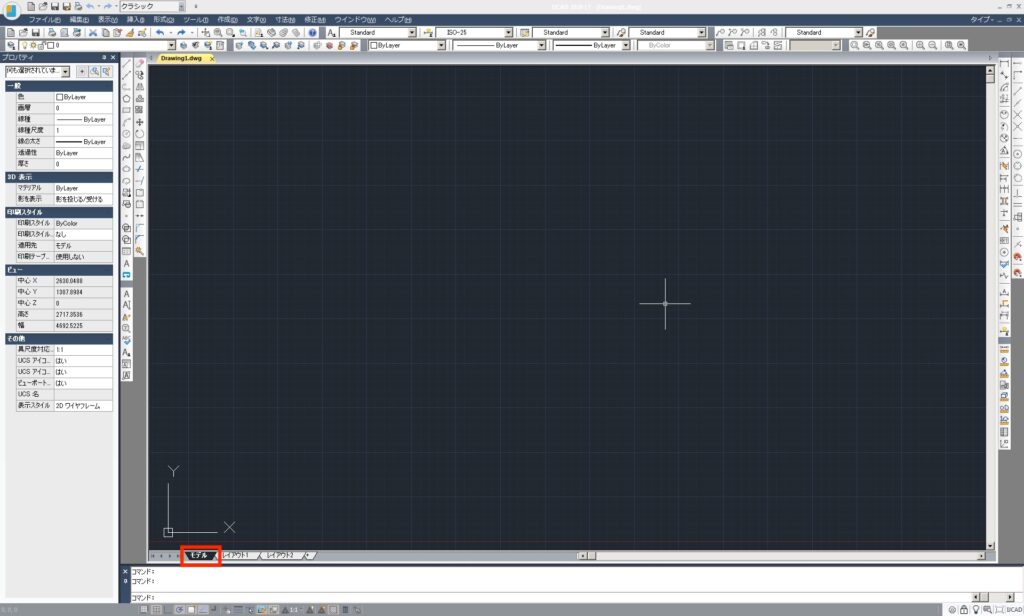
まずモデルタブは何でしょうか?簡単に言うと図面を作成するために用意された無限平面ともいえます。
昔はドラフターで図面を書いていましたのでもちろん紙面は有限です。つまり常に縮尺を考慮して書いていかないといけません。
しかし、モデルタブは上記にも書いてある通り無限平面なので、どんなに大きな図面でも1/1つまり原寸で作図を進めていくことができます。
これは非常に便利なことで”とりあえず”1/1で書くことができるので、用紙の事は後から考えることができます。
図面の大きさを変更できますが実際の大きさは変わっておらず、例えるならば無限平面に近づけばものが大きく見え、離れていけば物は小さく見えていることと同じことです。
その為基本的に図面を書くのはモデルタブとなります。
レイアウト=紙面上の”枠”からモデルタブを参照している。
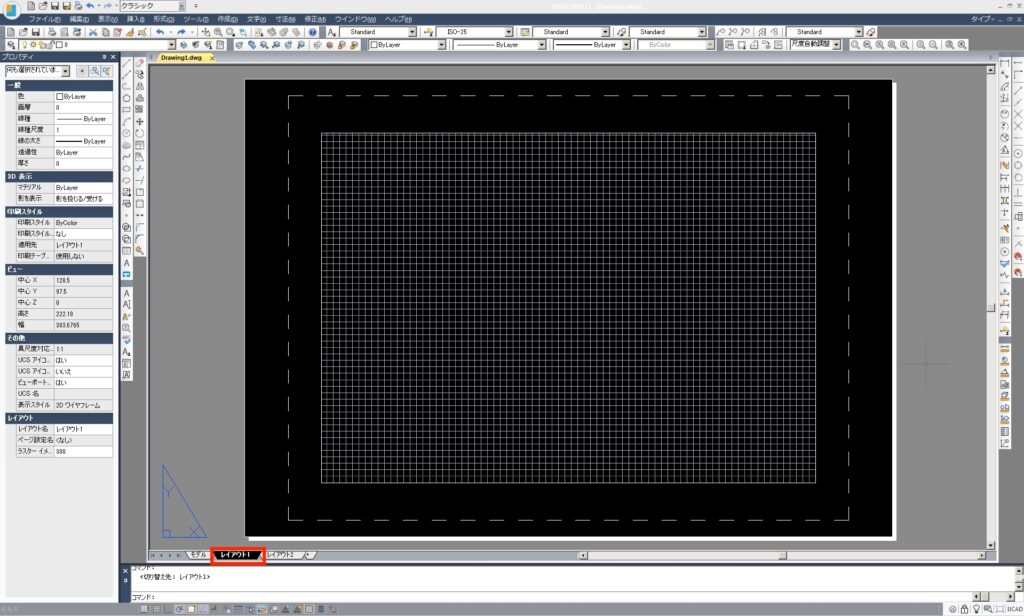
一方レイアウトタブはモデルタブとは違い”有限の範囲”となります。設定によってその広さは変更できますが、一般的には紙の大きさと考えて問題ないでしょう。
そのためレイアウトタブに直接図面を作成することもできますが、縮尺を考慮する必要があるので基本的にはモデルタブで図面は書きます。
ではレイアウトタブの用途は?というとその名の通りモデルタブに書いたレイアウトを決めるためにあります。
レイアウトタブではビューポート(後で詳しく解説)とという”枠”からモデルタブを覗くことができます。
そしてレイアウトタブで大きさを変えることもできますが、この場合は紙面で大きさが変わる=縮尺が変わっています。
その為、レイアウトタブはビューポートを利用して、モデルタブで作成した図面の縮尺を決定し同時にその配置を決定することができます。
また、ビューポートは複数設置できるので製作図をある縮尺で配置して、一部を拡大図として配置することもできます。
このようにモデルタブとレイアウトタブを利用することで
- 図面は1/1でモデルタブで書く。
- レイアウトタブで最終的な縮尺や配置を決める。
という使い方ができます。
モデルタブだけで図面を書くと最終的なレイアウトを決める場合に、図枠を拡大したりする必要があるのでレイアウトの決定が少し面倒な場合があります。
レイアウトだけで記入しようとすると縮尺の考慮が常に必要なので、図面が追加となった場合に紙に収まらなくなると修正が非常に面倒です。
逆に縮尺を考慮しなくていい場合はモデルタブ、レイアウトタブでも問題なくかけます。
モデルタブ、レイアウトタブを効率よく使用して図面を書くと、縮尺も完璧に一致する図面を書けるようになります。


コメント